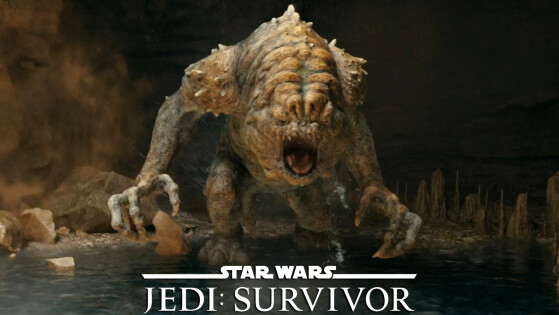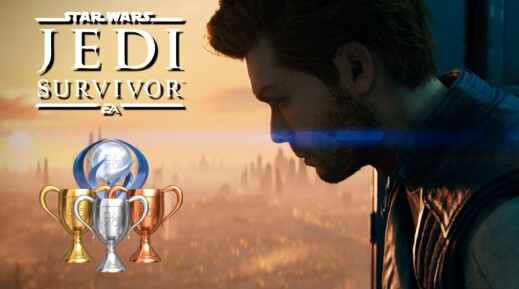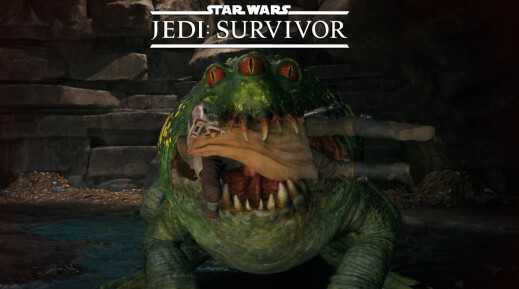De plus en plus souvent, cela devient une étape incontournable pour les joueurs PC de la première heure sur les grosses sorties, il faut aller bidouiller les réglages du PC et différents paramètres, afin que cela tourne mieux. De nombreux joueurs rencontrent de gros problèmes de performances sur PC, même avec une bonne machine, mais en suivant les instructions ci-dessous, cela devrait aller mieux. Elles ont été découvertes par la communauté, et plus spécifiquement par SpicyMemeSyndrome sur Reddit, et elles ont été testées par de nombreux joueurs, et les retours sont très positifs. On ne vous promet pas un miracle dans tous les cas, surtout si votre PC n'est pas très performant, mais cela mérite d'être testé.
Même la version PS5 du jeu était pleine de problèmes techniques et de bugs, comme nous l'avons signalé dans notre test, il n'est donc pas surprenant de voir que la version PC a besoin d'autant d'ajustements.
Correctif de performances non officiel pour Jedi Survivor
Des joueurs ont presque doublé leurs FPS et éliminé les micro-freeze en effectuant les modifications ci-dessous.
- Activez ReBAR dans Nvidia profile inspector. Si vous n'avez pas ce logiciel, vous pouvez le télécharger ici. C'est un Freeware de gestion de carte graphique Nvidia.
Ouvrez le fichier GameUserSettings.ini de Jedi Survivor. Vous pouvez le trouver dans le dossier local du jeu, via un clic droit dans la bibliothèque Steam, puis Propriétés, puis "Parcourir les fichiers locaux". Cela devrait donner une adresse comme : "C:\SteamLibrary\steamapps\common\swgame". Effectuez les changements suivants :
Modifiez la valeur à coté d'antialiasing, mettez 0.
Passez la Resolution quality à 100%.
Ajustez les valeurs de hauteur et de largeur de Display Resolution afin qu'elles correspondent à celles de votre écran, si ce n'est pas déjà le cas.
- Passez toutes les variables de Fullscreen à 1.
- Passez la valeur que vous avez entré pour Screen height en True.
- Passez les réglages visuels en 3 (épique) ou en-dessous.
Sauvegardez, puis faites un clic droit sur le fichier GameUserSettings.ini. Dans l'onglet Général, cochez la case "Lecture seule" afin d'empêcher le jeu de la modifier. Ceci étant dit, si vous avez du mal à vous y retrouver dans les valeurs et réglages listés ci-dessous, essayez de faire ces modifications en jeu via les options graphiques, avant de le fermer, puis de modifier les éléments restant dans le fichier. Cela sera plus simple. On le passe ensuite en Lecture seule, car il semble que le jeu s'obstine à modifier certains paramètres de lui-même.
Ouvrez le programme Nvidia Control Panel :
- Activez l'Anisotropic filtering.
- Passez l'Antialiasing en Override, 8x, et Super sampling. Vous pouvez choisir des paramètres inférieurs, si votre PC n'est pas assez performant.
Lancez Star Wars Jedi: Survivors. Dans les options, modifiez :
- FidelityFX Super Resolution (FSR) : Qualité
- Ray Tracing : Désactivé